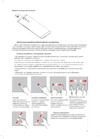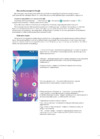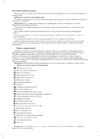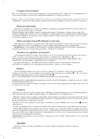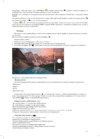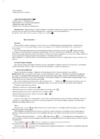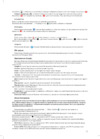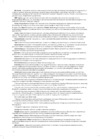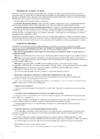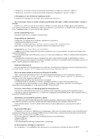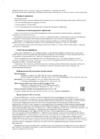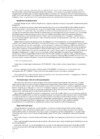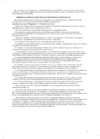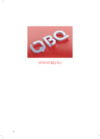Riso ComColor FW 5231 [80/212] Обзор операций печати
![Riso ComColor FW 5231 [80/212] Обзор операций печати](/views2/1382677/page80/bg50.png)
3
Серия ComColor FW Руководство пользователя
3-2
Печать
Обзор операций печати
В этом разделе рассмотрены основные
операции печати, которые можно выполнить с
помощью машины.
● 1 Откройте экран драйвера
принтера.
1 Выберите функцию печати в
приложении на компьютере.
Откроется диалоговое окно печати.
2 Выберите имя принтера и
нажмите [Свойства] или
[Детали].
Названия кнопок могут отличаться в
зависимости от приложения.
● 2 Измените нужные
настройки.
Для получения дополнительной информации о
доступных настройках см. “Список настроек”
(стр.3-6).
• Чтобы восстановить значения по умолчанию для
всех настроек на экране драйвера принтера,
нажмите [Восстан.умолч.].
● 3 Щелкните [OK].
Откроется диалоговое окно печати.
● 4 Нажмите [Печать] или [OK].
Данные будут отправлены для печати на
машину.
Процедура: из драйвера
принтера
• Настройки [Тип оригинала] и [Тип бумаги]
оказывают очень сильное влияние на
качество печати. Меняйте их в соответствии
с условиями использования.
• Если в диалоговом окне печати установлен
флажок [Collate], снимите его. Чтобы
сортировать отпечатанные копии, на вкладке
[Основная] выберите для опции
[Сортировать] значение [Печать по копиям].
• Если используется ссылка на внешнюю
систему, все полученные с компьютеров
задания отображаются в списке [Задание
внешней системы] на экране [Печать].
Отсюда задания можно распечатать или
удалить.
Список [Задание внешней системы]
отображается, если администратор выбрал
для функции [Ссылка на внешнюю систему]
значение [ON].
Для получения дополнительной информации
см. “Ссылка на внешн. систему” (стр. 3-31).
Печать
Содержание
- Руководство пользователя 1
- Внимание 2
- После прочтения этого руководства сохраните его в доступном месте чтобы в дальнейшем пользоваться им как справочником раздел меры предосторожности расположен в дополнительном руководстве сведения о безопасности обязательно прочитайте его перед использованием 2
- Функции отличаются в зависимости от модели 2
- Это устройство соответствует требованиям немецкого экологического стандарта ral uz171 регулирующего выброс частиц сверхмалого размера 2
- Благодарим вас за приобретение принтера серии comcolor fw 3
- Вместе с машиной покупатель получает пять следующих руководств 3
- Об этом руководстве 3
- Опциональный сканер позволяет использовать расширенные функции например копирование оригиналов сохранение и использование отсканированных данных 3
- Получение сертификата color universal design 3
- Предисловие 3
- Торговые марки 3
- Выходной лото 4
- Иллюстрации и рабочие процедуры в этом руководстве 4
- Название в этом руководстве опциональное оборудование 4
- Названия клавиш и кнопок 4
- Названия опциональных устройств 4
- Полезная или дополнительная информация 4
- Сведения о том что нужно проверить или чего нельзя делать 4
- Символы используемые в данном руководстве 4
- Символы обозначения и снимки экрана в этом руководстве 4
- Указания по безопасному использованию машины 4
- Широкий лоток для стекера автоматически управляемый лоток для стекера 4
- Добавляемая функция требуемое опциональное оборудование выберите один из вариантов 5
- С помощью опционального оборудования можно расширить функциональность машины ниже указано опциональное оборудование необходимое для добавления отдельных функций 5
- Функции доступные после установки опционального оборудования 5
- Аккуратно печатайте на конвертах 6
- Быстро сортируйте большое количество отпечатков 6
- Регистрируйте и извлекайте настройки 6
- Что вы можете делать с помощью этой машины 6
- Экономьте бумагу в процессе печати 6
- Защищайте документы с помощью pin кода 7
- Проверяйте состояние принтера с компьютера 7
- Глава 1 копирование 1 8
- Обзор операций копирования 2 8
- Оглавление 8
- Параметры копирования 7 8
- Глава 2 сканирование 1 9
- Настройки сканирования 6 9
- Обзор операций сканирования 2 9
- Функциональные кнопки режима копирования 28 9
- Глава 3 печать 1 10
- Настройки драйвера принтера 9 10
- Обзор операций печати 2 10
- Функциональные кнопки в режиме печати 31 10
- Функциональные кнопки в режиме сканирования 10 10
- Глава 4 хранилище 1 11
- Глава 5 usb 1 11
- Глава 6 riso console 1 11
- Меню о системе 6 11
- Меню печать 10 11
- Меню сканиров 9 11
- Меню статус задания 12 11
- Меню хранилище 11 11
- Обзор операций в режиме usb 2 11
- Обзор операций с хранилищем 2 11
- Обзор приложения riso console 2 11
- Функциональные кнопки в режиме usb 6 11
- Функциональные кнопки в режиме хранилища 7 11
- Выходной лоток автоматически управляемый лоток для стекера широкий лоток для стекера 22 12
- Глава 7 использование программы для определения области штрихкода 1 12
- Глава 8 опциональное оборудование 1 12
- Комплект postscript 26 12
- Меню обслуживание 13 12
- Многофункциональный финишер 8 12
- Модуль вывода со сдвигом 2 12
- Обзор программы для определения области штрихкода 2 12
- Создание и регистрация файла с определением области штрих кода 5 12
- Алфавитный указатель 15 13
- Глава 9 приложение 1 13
- Расходные материалы 14 13
- Технические характеристики 3 13
- Чернильные картриджи 2 13
- A сканер опциональное оборудование 14
- B крышка оригиналов 14
- C стекло оригиналов 14
- D световой индикатор сканера синий красный 14
- E лоток лицом вниз 14
- F кнопка опускания стандартного лотка 14
- G рычаг регулировки давления подачи бумаги 14
- H направляющая подачи бумаги из стандартного лотка 14
- Названия и функции отдельных компонентов 14
- Основной модуль и опциональный сканер 14
- I стандартный лоток 15
- J главный выключатель питания 15
- K разъем для устройства 15
- L рычаг направляющих подачи бумаги 15
- M левая крышка 15
- N порт usb 15
- O панель управления 15
- P рычаг модуля оригиналов апд 15
- Q автоматическое устройство подачи документов апд 15
- R направляющие оригиналов апд 15
- S выходной лоток оригиналов апд 15
- T передняя обложка 15
- U лоток подачи 1 лоток подачи 2 лотки подачи 15
- V нижняя правая крышка 15
- W верхняя правая крышка 15
- X рычаг выравнивания бумаги 15
- Названия и функции отдельных компонентов 15
- Панель управления 16
- A кнопки режимов 17
- B имя пользователя 17
- C кнопка меню администр 17
- D кнопка обслуживание 17
- E вне сети 17
- F значок соединения forceje 17
- G оставшийся объем чернил 17
- H кнопка о системе 17
- I дата 17
- Сенсорная панель 17
- Экран главная 17
- Почта 18
- Экран копир 18
- Экран сканиров 18
- Экраны отдельных режимов 18
- A кнопка документы 19
- A функциональные кнопки 19
- B вид 19
- B кнопка проверить настройку 19
- B кнопки настройки 19
- C кнопки 19
- C кнопки настройки 19
- D название документа 19
- D подменю 19
- E кнопки выбора вида 19
- Консоль 19
- На этом экране можно управлять заданиями печати которые были отправлены с компьютера и просматривать их состояние 19
- Сенсорная панель 19
- Список отложенных заданий 19
- Экран изменить настр 19
- Экран печать 19
- A вид 20
- A функциональные кнопки 20
- B вид 20
- B кнопки 20
- B кнопки настройки 20
- C кнопки 20
- D подменю 20
- E кнопки выбора вида 20
- На этом экране можно управлять сохраненными заданиями и проверять их состояние в режиме хранилища есть две функции сохран для сохранения данных в папке и загрузка для печати документов которые хранятся в папке 20
- Экран изменить настр в режиме хранилище сохран 20
- Экран со списком документов в режиме хранилище сохран 20
- Экран со списком папок в режиме хранилище сохран 20
- Экран хранилище 20
- A функциональные кнопки 21
- B вид 21
- C индикатор использование hdd 21
- C кнопки 21
- D кнопка название документа 21
- D подменю 21
- E кнопки выбора вида 21
- E папка назначения 21
- F копии 21
- Сенсорная панель 21
- Экран со списком документов в режиме хранилище загрузка 21
- Экран со списком папок в режиме хранилище загрузка 21
- Экран usb 22
- Экран настройки в режиме usb сохран 22
- Экран со списком документов в режиме usb загрузка 22
- Экран изменить настр в режиме usb загрузка 23
- Экран меню администр 23
- Экран обслуживание 23
- A информационные кнопки 24
- A кнопки 24
- B кнопка счетчик 24
- C кнопка печать инф 24
- D кнопка состояние опции 24
- Machine info screen 24
- Экран инф о лиценз 24
- Экран инф о польз 24
- Экран о системе 24
- Экран расходные материалы 24
- Выбор кнопки 25
- Подтверждение отмена настройки 25
- Сенсорная панель 25
- Цвета кнопок настройки 25
- Ввод текста 26
- Завершив ввод текста коснитесь ok 26
- Последовательно касайтесь символов которые нужно ввести 26
- Включение питания 27
- Выключение питания 27
- Питание 27
- Подготовка 27
- Энергосберегающие функции 27
- Вход в систему 28
- Загрузка бумаги 28
- Смена пароля для входа в систему 28
- Загрузка бумаги в лотки подачи 29
- Загрузите бумагу 30
- Загрузка бумаги в стандартный лоток 30
- Откройте стандартный лоток до упора 30
- Отрегулируйте направляющие с учетом размера бумаги 30
- Отрегулируйте рычаг регулировки давления подачи бумаги 30
- Раздвиньте направляющие 30
- Добавление или замена бумаги в стандартном лотке 31
- Закрывание стандартного лотка 31
- Рабочая среда 32
- Установка 32
- Установка драйвера принтера 32
- О заданиях 33
- Отмена задания 33
- Проверка текущего состояния задания 33
- Список заданий 33
- Экран активно простой 33
- Коснитесь кнопки готово чтобы просмотреть список завершенных заданий 34
- Коснитесь кнопки подробности чтобы просмотреть сведения о задании которое выполняется или ожидает печати 34
- Отображается имя задания имя владельца количество отпечатанных копий дата время печати а также результат обработки слева от имени задания отображается значок его типа 34
- Проверка сведений о задании 34
- Экран готово 34
- Копирование 35
- Обзор операций копирования стр 1 2 35
- Параметры копирования стр 1 7 35
- Обзор операций копирования 36
- Процедура 36
- Загрузка следующего задания копирования 37
- Изменение настроек во время копирования 37
- Нажмите клавишу пуск 37
- Отмена копирования 37
- Укажите число копий с помощью цифровых клавиш 37
- Выполнение обслуживания во время копирования 38
- Выполните необходимые регулировки 38
- Измените настройки 38
- Коснитесь закрыть 38
- Коснитесь обслуживание 38
- Коснитесь продолж 38
- Нажмите клавишу стоп 38
- В режиме копирования доступны следующие настройки 39
- Обзор операций копирования 39
- Описание см 39
- Список настроек 39
- Элемент настройки 39
- Глава 1 копирование 40
- Описание см 40
- Элемент настройки 40
- Выбор бумаги 41
- Параметры копирования 41
- Размер репродукции 41
- Цветовой режим 41
- Выберите автомат или выберите лоток для бумаги 42
- Выберите будет ли доступен этот лоток для бумаги для автоматического выбора лотка для бумаги 42
- Выберите лоток для бумаги для которого будут изменяться настройки 42
- Выберите настройку проверки подачи двойных листов 42
- Выберите размер бумаги и коснитесь ok 42
- Выберите тип бумаги и коснитесь ok 42
- Изменение настройки лотка для бумаги 42
- Коснитесь ok 42
- Коснитесь выбор бумаги 42
- Коснитесь настройка лотка для бумаги на экране выбор бумаги 42
- Коснитесь размер бумаги 42
- Коснитесь тип бумаги 42
- Коснитесь ok 43
- Коснитесь размер сканирования 43
- Размер бумаги 43
- Размер сканирования 43
- Тип бумаги 43
- Укажите размер сканирования оригиналов 43
- Выберите ориентацию оригинала 44
- Выберите тип сортировки 44
- Выберите уровень сканирования 44
- Двуст 44
- Дуплекс симплекс 44
- Коснитесь ok 44
- Коснитесь дуплекс симплекс 44
- Коснитесь сортировать 44
- Коснитесь уровень сканирования 44
- Ориентация оригинала 44
- Сортировать 44
- Укажите направление текста 44
- Уровень сканирования 44
- Оригинал комбинированного размера 45
- Плотность печати 45
- Сканирование adf и пауза 45
- Неверно 46
- Разбивка страницы 46
- Стирание теней книги 46
- Объединение 47
- Буклет 48
- Повторение изображения 48
- Марка 49
- Проставка номера страницы 49
- Печать текста 50
- Проставка даты 50
- Выберите разрешение 51
- Выберите цвет границы 51
- Границы страницы 51
- Качество изображения 51
- Коснитесь ok 51
- Коснитесь границы страницы 51
- Коснитесь или чтобы указать ширину границы 51
- Коснитесь качество изображения 51
- Тип оригинала 51
- Выберите баланс для каждого цвета 52
- Выберите тип оригинала 52
- Гамма коррекция 52
- Если выбрано значение линия фото фото или карта каранд настройте параметр растровой обработки 52
- Контроль изображения 52
- Коснитесь ok 52
- Коснитесь гамма коррекция 52
- Коснитесь контроль изображения 52
- Коснитесь тип оригинала 52
- Настройте параметры контроля изображения 52
- Положение изображения 53
- Уровень основного цвета 53
- Коснитесь on 54
- Коснитесь выбор изобр 54
- Коснитесь наложение 54
- Наложение 54
- Укажите целевую страницу 54
- Коснитесь ok 55
- Примеры ввода числа копий и комплектов 55
- Программа 55
- Укажите будет ли изображение использоваться повторно 55
- Укажите приоритетный слой 55
- Выберите перезапись или зарегистрир как 56
- Коснитесь ok 56
- Коснитесь не зарегистрир затем коснитесь правка 56
- Коснитесь программа 56
- Коснитесь разделение 56
- Настройте опции сортировки и листа разделения тиражей 56
- О настройках разделения 56
- Сохранение программы 56
- Вызов программы 57
- Добавить обложку 57
- Изменение настроек программы 57
- Выберите лоток для бумаги и коснитесь ok 58
- Выберите лоток для листов разделения тиражей и коснитесь ok 58
- Выберите место вставки листов разделения тиражей 58
- Загрузите бумагу для обложки 58
- Коснитесь ok 58
- Коснитесь лотка для бумаги 58
- Коснитесь разделение 58
- Настройте параметр кол во печ 58
- Разделение 58
- Задайте поле для переплета 59
- Коснитесь ok 59
- Коснитесь on 59
- Коснитесь медленная печать 59
- Коснитесь поле для переплета 59
- Медленная печать 59
- Поле для переплета 59
- Прошить пробить 59
- Сгиб 59
- Автомат поворот изображения 60
- Выходной лоток 60
- Коснитесь ok 60
- Коснитесь on 60
- Коснитесь переключение лотка для бумаги 60
- Лицевой стороной вверх вниз 60
- Переключение выходн лотка 60
- Переключение лотка для бумаги 60
- Загрузите оригинал и нажмите клавишу пуск 61
- Нажмите клавишу прерывание 61
- По завершении копирования нажмите клавишу прерывание для отмены прерывания на копирование 61
- Прерывание на копирование 61
- Дополнит копия 62
- Избранное 62
- Функциональные кнопки режима копирования 62
- Добавление в качестве избранного 63
- Настройка меню 63
- Пробная копия 63
- Проверить настройку 63
- Введите регистрационное имя и коснитесь ok 64
- Выберите одну из избранных настроек 64
- Коснитесь ok 64
- Коснитесь вверх или вниз чтобы настроить порядок 64
- Коснитесь закрыть 64
- Коснитесь настройка меню 64
- Коснитесь настройка по умолчанию 64
- Коснитесь правка 64
- Коснитесь созд редакт избранного 64
- Коснитесь создать 64
- Настройте параметр просм избран 64
- Редактирование избранного 64
- Сохранение по умолчанию 64
- Очистка настроек по умолчанию 65
- Редактирование порядка кнопок 65
- Настройки сканирования стр 2 6 67
- Обзор операций сканирования стр 2 2 67
- Сканирование 67
- Обзор операций сканирования 68
- Процедура 68
- Выберите адрес назначение 69
- Измените настройки 70
- Коснитесь отправить 70
- Просмотрите предварительные результаты сканирования 70
- В режиме сканирования доступны следующие настройки 71
- Обзор операций сканирования 71
- Список настроек 71
- Элемент настройки описание см 71
- Название документа 72
- Настройки сканирования 72
- Выберите формат файла для сохранения отсканированных данных 73
- Выберите цветовой режим 73
- Измените нужные настройки 73
- Коснитесь ok 73
- Коснитесь формат файла 73
- Коснитесь цветовой режим 73
- Размер сканирования 73
- Формат файла 73
- Цветовой режим 73
- Дуплекс симплекс 74
- Оригинал комбинированного размера 74
- Ориентация оригинала 74
- Разрешение 74
- Стирание теней книги 74
- Уровень сканирования 74
- Pin код 75
- Введите pin код с помощью цифровых клавиш 75
- Выберите тип оригинала 75
- Гамма коррекция 75
- Контроль изображения 75
- Коснитесь ok 75
- Коснитесь on 75
- Коснитесь pin код 75
- Коснитесь тип оригинала 75
- Разбивка страницы 75
- Тип оригинала 75
- Уровень основного цвета 75
- Добавление в избранное редактирование избранного 76
- Избранное 76
- Настройка меню 76
- Проверить настройку 76
- Функциональные кнопки в режиме сканирования 76
- Добавление в адресную книгу 77
- Редактирование адресной книги 77
- Выберите адрес электронной почты и коснитесь удалить 78
- Если выбрано пк 78
- Если выбрано почта 78
- Коснитесь ok 78
- Коснитесь добав редакт адресн книгу 78
- Коснитесь закрыть 78
- Коснитесь настройка меню 78
- Редактирование порядка кнопок 78
- Сохранение удаление настроек по умолчанию 78
- Удаление адреса назначения 78
- Настройки драйвера принтера стр 3 9 79
- Обзор операций печати драйвер принтера стр 3 2 79
- Обзор операций печати режим печати стр 3 3 79
- Печать 79
- Функциональные кнопки в режиме печати стр 3 31 79
- Обзор операций печати 80
- Процедура из драйвера принтера 80
- Выберите задание 81
- Изменение настроек во время печати 81
- Коснитесь кнопки печать на экране главная 81
- Нажмите клавишу пуск 81
- Процедура из режима печати 81
- Выполнение обслуживания во время печати 82
- Измените настройки 82
- Коснитесь закрыть 82
- Коснитесь обслуживание 82
- Коснитесь продолж 82
- Нажмите клавишу стоп 82
- Экран драйвера принтера 83
- Глава 3 печать 84
- Ниже приведен список настроек которые можно изменять через драйвер принтера 84
- Список настроек 84
- Список настроек драйвера принтера 84
- Элемент настройки описание см 84
- Обзор операций печати 85
- Элемент настройки описание см 85
- Глава 3 печать 86
- Ниже перечислены функциональные кнопки доступные в режиме печати 86
- Список функциональных кнопок в режиме печати 86
- Элемент настройки описание см 86
- Вкладка основная 87
- Дуплекс симплекс 87
- Настройки драйвера принтера 87
- Цветовой режим 87
- Введите размер документа 88
- Выберите значение пользовательский для опции размер оригинала 88
- Копии 88
- Определение пользовательского размера 88
- Печать и пауза 88
- Размер оригинала 88
- Сортировать 88
- Щелкните ok 88
- Масштаб 89
- Оригинал комбинированного размера 89
- Размер бумаги 89
- Выберите входной лоток для печати 90
- Выберите тип бумаги для печати можно печатать документы с корректировками такими как подкрашивание и количество чернил а также выбрать обработку изображения с учетом текущего типа бумаги 90
- Глава 3 печать 90
- Лоток для бумаги 90
- Тип бумаги 90
- Вывод и назначение 91
- Добавить в избранное 91
- Вкладка избранное 92
- Добавить в избранное 92
- Открыть файл 92
- Редакт избран 92
- Сохр в файле 92
- Список 92
- Вкладка раскладка 93
- Используйте эту функцию для наложения последовательных страниц на один лист 93
- Настройки драйвера принтера 93
- Объединение 93
- Одну и ту же страницу можно напечатать на листе несколько раз 93
- Повторение изображения 93
- Буклет 94
- Глава 3 печать 94
- Последовательные страницы спускаются и печатаются на обеих сторонах листа для создания буклета с переплетом посредине 94
- Водяной знак 95
- Положение печати 95
- Просмотр 95
- Страница применения 95
- Текст 95
- Украшение текста 95
- Глава 3 печать 96
- Дата 96
- Используйте эту опцию чтобы печатать номер страницы дату и текст в верхнем или нижнем колонтитуле 96
- Марка 96
- Стр 96
- Текст 96
- Вкладка финиш обр 97
- Добавить в избранное 97
- Настройки драйвера принтера 97
- Поворот 97
- Положение изображения 97
- Текущие настройки на экране драйвера принтера можно сохранить для использования в будущем можно сохранить до 30 наборов настроек для получения дополнительной информации см добавить в избранное стр 3 13 97
- Укажите ориентацию печати 97
- Эта функция регулирует положение изображений при печати 97
- Вывод со сдвигом 98
- Место переплета 98
- Настройки поля для переплета 98
- Переплет буклета 98
- Пробивка отверстий 98
- Сгиб 98
- Скрепление скобой 98
- Выбор лотка для вкладных листов 99
- Выходной лоток 99
- Добавить обложку 99
- Лист раздел тиражей 99
- Число вкладн листов 99
- Вкладка изображен 100
- Добавить в избранное 100
- Качество изображения 100
- Переключение выходн лотка 100
- Плотность печати 100
- Сглаживание линии 100
- Тип оригинала 100
- Гамма коррекция 101
- Используйте эту опцию чтобы откорректировать яркость цветность контраст и значение гаммы rgb 101
- Настройки драйвера принтера 101
- Растрирование 101
- Укажите способ обработки полутонов 101
- Глава 3 печать 102
- Неверно 102
- Опред обл штрих кода 102
- Проверка определения области штрих кода 102
- Создание файла с определением области штрих кода 102
- Эта функция делает плотность печати в заданной области штрих кода удобной для чтения 102
- Добавить в избранное 103
- Повыш кач изобр конв 103
- Pin код 104
- Ввод количества копий и комплектов 104
- Вкладка дополнит 104
- Владелец 104
- Имя задания 104
- Комментарий к заданию 104
- Программа 104
- Версия 105
- Вкладной лист программа 105
- Вывод со сдвигом программа 105
- Добавить в избранное 105
- Лоток для вкладных листов 105
- Медленная печать 105
- Настройки окружающей среды 105
- Обнаруж пуст страниц 105
- Сортировать 105
- Число вкладн листов 105
- Автоматическая настройка конфигурации принтера 106
- Вкладка окруж среда 106
- Конфигурация принтера 106
- Настройка конфигурации принтера вручную 106
- Настройка мас адреса 106
- Через общий принтер 106
- Ввод пользоват бумаги 107
- Запись папки 108
- A вид 109
- B подменю 109
- C кнопки 109
- Online offline 109
- Вы можете изменять состояние подключения к сети онлайн оффлайн если эта настройка имеет значение off машина не принимает заказы на печать от компьютера выбирайте off чтобы использовать машину монопольно 109
- Используя ссылку на внешнюю систему можно печатать задания хранящиеся во внешней системе 109
- Ссылка на внешн систему 109
- Функциональные кнопки в режиме печати 109
- Выбор бумаги 110
- Детали 110
- Изменить настр 110
- Медленная печать 110
- Плотность печати 110
- Положение изображения 110
- Обзор операций с хранилищем загрузка стр 4 3 111
- Обзор операций с хранилищем хранение стр 4 2 111
- Хранилище 111
- Обзор операций с хранилищем 112
- Сохранение данных в папке 112
- Печать документа из папки 113
- Глава 4 хранилище 114
- Список настроек в режиме хранилище сохран 114
- Чтобы отобразить настройки выберите папку на экране хранилище сохран и коснитесь изменить настр на этом экране доступны следующие настройки 114
- Элемент настройки описание см 114
- Обзор операций с хранилищем 115
- Элемент настройки описание см 115
- Выберите папку на экране хранилище загрузка и коснитесь открыть чтобы отобразить список всех документов в этой папке чтобы открыть экран настройки выберите документ и коснитесь изменить настр в подменю на этом экране доступны следующие настройки 116
- Глава 4 хранилище 116
- Список настроек в режиме хранилище загрузка 116
- Элемент настройки описание см 116
- Добавить папку 117
- Изменить настр 117
- Просмотр папки 117
- Функциональные кнопки в режиме хранилища 117
- Функциональные кнопки в режиме хранилище сохран 117
- Искать 118
- Открыть 118
- Функциональные кнопки в режиме хранилище загрузка 118
- Выберите папку для сохранения документа и коснитесь ok 119
- Копировать в usb накопитель 119
- Копировать в папку 119
- Откройте подменю и коснитесь копировать в папку 119
- Обзор операций с флеш диском usb загрузка стр 5 3 121
- Обзор операций с флеш диском usb сохранение стр 5 2 121
- Функциональные кнопки в режиме usb стр 5 6 121
- Обзор операций в режиме usb 122
- Сохранение отсканированных данных на флеш диске usb 122
- Вставьте флеш диск usb в разъем usb 123
- Выберите usb загрузка на экране главная 123
- Выберите usb сохран на экране главная 123
- Выберите нужную папку и коснитесь открыть 123
- Измените настройки 123
- Нажмите клавишу пуск 123
- Печать документа с флеш диска usb 123
- Глава 5 usb 124
- На экране usb сохран доступны следующие настройки 124
- Список настроек в режиме usb сохран 124
- Элемент настройки описание см 124
- Выберите папку на экране usb загрузка и коснитесь открыть чтобы отобразить список всех документов в этой папке чтобы открыть экран настройки выберите документ и коснитесь изменить настр в подменю на этом экране доступны следующие настройки 125
- Обзор операций в режиме usb 125
- Список настроек в режиме usb загрузка 125
- Элемент настройки описание см 125
- Избранное 126
- Название документа 126
- Настройка меню 126
- Обратная сторона 126
- Проверить настройку 126
- Функциональные кнопки в режиме usb 126
- Функциональные кнопки в режиме usb загрузка 126
- Функциональные кнопки в режиме usb сохран 126
- Детали 127
- Riso console 129
- Запуск приложения riso console 129
- Меню о системе стр 6 6 129
- Меню обслуживание стр 6 13 129
- Меню печать стр 6 10 129
- Меню сканиров стр 6 9 129
- Меню статус задания стр 6 12 129
- Меню хранилище стр 6 11 129
- Обзор приложения riso console стр 6 2 129
- Общие кнопки для выполнения операций 129
- Боковое меню 130
- Главный экран 130
- Обзор приложения riso console 130
- Введите ip адрес принтера в адресной строке веб браузера 131
- Запуск приложения riso console 131
- Запустите веб браузер 131
- Нажмите клавишу ввод 131
- Вход в систему 132
- Общие кнопки для выполнения операций 132
- Обзор приложения riso console 133
- Меню о системе 134
- На этом экране отображается состояние машины сведения о подключении опционального оборудования серийный номер объем использованного пространства на внутреннем жестком диске и другая информация о системе 134
- На этом экране отображаются сведения о чернилах и бумаге 134
- Экран инф о машине 134
- Экран расходные материалы 134
- Меню о системе 135
- На экране отображается информация о пользователях которые на текущий момент работают в системе если вход в систему не требуется экран инф о польз не отображается 135
- Отображается общее количество отпечатков и копий а также результаты по каждому размеру бумаги 135
- Отчет о показаниях счетчика 135
- Отчет о показаниях счетчика по каждому размеру бумаги отображается отдельно для цветных и монохромных отпечатков 135
- Проверка подробного подсчета 135
- Экран инф о польз 135
- Смена пароля для входа в систему 136
- Экран инф олиценз 136
- Загрузка отсканированных заданий на компьютер 137
- Меню сканиров 137
- Экран меню сканиров 137
- Вы можете проверить состояние заданий которые были отправлены из драйвера принтера и сохранены на внутреннем жестком диске машины 138
- Меню печать 138
- Экран меню печать 138
- Меню хранилище 139
- Управление документами в папке 139
- Экран загрузка 139
- Меню статус задания 140
- На экране готово отображаются завершенные и приостановленные задания печати а также задания с ошибками 140
- Отображаются задания которые печатаются и ожидают печати 140
- Экран активно простой 140
- Экран готово 140
- Меню обслуживание 141
- Экран меню обслуживание 141
- Использование программы для определения области штрихкода 143
- Обзор программы для определения области штрихкода стр 7 2 143
- Определение области штрих кода 143
- Регистрация файла с определением области штрих кода 143
- Создание и регистрация файла с определением области штрих кода стр 7 5 143
- Создание файла prn 143
- Сохранение файла с определением области штрих кода 143
- Считывание файла prn 143
- Обзор программы для определения области штрихкода 144
- Установка программы для определения области штрихкода 144
- Главный экран 145
- Запуск программы для определения области штрихкода 145
- Нажмите пуск все программы riso программа для определения области штрихкода 145
- Нажмите пуск панель управления программы и компоненты barcodeareadefinitionsoftware удалить 145
- Перезагрузите компьютер после удаления программы для определения области штрихкода 145
- Следуйте отображающимся на экране инструкциям по удалению программы для определения области штрихкода 145
- Удаление программы 145
- Глава 7 использование программы для определения области штрихкода 146
- Операции 146
- Переход на заданную страницу введите номер страницы в текстовом поле и нажмите клавишу ввод отображается только на панели инструментов 146
- Строка меню функция 146
- Чтобы изменить область штрих кода выберите область печатаемого изображения и воспользуйтесь функциями на панели инструментов и в строке меню если значок отображается и на панели инструментов и в строке меню вы можете выполнить нужное действие нажав любой из них 146
- Выведите исходные данные с помощью драйвера принтера в формате prn откройте файл prn в программе для определения области штрихкода задайте область штрих кода и создайте файл csv 147
- Процедура 147
- Создание и регистрация файла с определением области штрих кода 147
- Создание файла prn 147
- Считывание файла prn 147
- Определение области штрих кода 148
- Режим эскизов 148
- Щелкните ok 148
- Регистрация файла с определением области штрих кода 149
- Сохранение файла с определением области штрих кода 149
- В приведенном ниже примере области штрих кода определены для 3 страниц 150
- Глава 7 использование программы для определения области штрихкода 150
- Для опции цикл можно задать значение от 1 до 999 150
- Если для определения области штрих кода используется функция повторение область повторно задается для последующих страниц количество которых указано в настройке цикл диалогового окна повторение это избавляет пользователя от необходимости определять область отдельно на каждой странице цикл 0 области штрих кода применяются только на страницах которые заданы в файле с определением области штрих кода цикл 1 области штрих кода настроенные для первой страницы в файле с определением области штрих кода повторяются на каждой странице вплоть до последней цикл 2 области штрих кода настроенные для первых 2 страниц в файле с определением области штрих кода повторяются на каждых 2 страницах вплоть до последней цикл 3 области штрих кода настроенные для первых 3 страниц в файле с определением области штрих кода повторяются на каждых 3 страницах вплоть до последней 150
- Зарегистрированные файлы с определением области штрих кода можно найти в ниспадающем меню опред обл штрих кода на вкладке изображен экрана драйвера принтера для печати оригинала со штрих кодом выберите подходящий файл с определением области штрих кода стр 3 24 опред обл штрих кода 150
- Печать оригиналов со штрих кодом 150
- Страницы следующие за настроенными для функции повторения не отображаются на эскизах 150
- Функция повторения 150
- Выходной лоток автоматически управляемый лоток для стекера широкий лоток для стекера стр 8 22 151
- Комплект postscript стр 8 26 151
- Многофункциональный финишер стр 8 8 151
- Модуль вывода со сдвигом стр 8 2 151
- Опциональное оборудование 151
- Модуль вывода со сдвигом 152
- Опциональное оборудование 152
- Вывод со сдвигом 153
- Драйвер принтера 153
- Настройки драйвера принтера 153
- Режим копирования 153
- Список настроек 153
- Выберите положение скрепления скобой 154
- Глава 8 опциональное оборудование 154
- Размер бумаги которая может быть скреплена скобой отличается в зависимости от модели 154
- Скрепление скобой 154
- Функции модуля вывода со сдвигом 154
- Модуль вывода со сдвигом 155
- Ниже приведены возможные комбинации ориентации бумаги в лотке и места переплета 155
- Скрепление скобой и ориентация при загрузке бумаги 155
- Вывод со сдвигом программа 156
- Вывод со сдвигом разделение 156
- Настройки режима копирования 156
- Скрепление скобой 156
- Вывод со сдвигом программа 157
- Многофункциональный финишер 158
- Драйвер принтера 159
- Многофункциональный финишер 159
- Описание см 159
- Режим копирования 159
- Список настроек 159
- Элемент настройки описание см 159
- Выберите положение скрепления скобой 160
- Вывод со сдвигом 160
- Глава 8 опциональное оборудование 160
- Настройки драйвера принтера 160
- Скрепление скобой 160
- Многофункциональный финишер 161
- Размер бумаги которая может быть скреплена скобой отличается в зависимости от модели 161
- Глава 8 опциональное оборудование 162
- Ниже приведены возможные комбинации ориентации бумаги в лотке и места переплета 162
- Скрепление скобой и ориентация при загрузке бумаги 162
- Выберите способ сгибания листов 2 сгиба или z фальц 163
- Многофункциональный финишер 163
- Пробивка отверстий 163
- Размер бумаги в которой можно пробить отверстия отличается в зависимости от модели 163
- Сгиб 163
- Укажите число отверстий которые нужно пробить 163
- Глава 8 опциональное оборудование 164
- Место переплета 164
- Направление сгиба 164
- Переплет буклета 165
- Разделить книги 165
- Выберите лоток листов обложки 166
- Глава 8 опциональное оборудование 166
- Загрузите распечатанные обложки в лоток выбранный с помощью параметра лоток листов обложки 166
- Коснитесь кнопки печать на экране главная 166
- Нажмите печатать только обложку в разделе обложка буклета 166
- Обложка буклета 166
- Установите флажок сохр за искл обложки 166
- Центральное поле 166
- Щелкните ok 166
- Comcolor fw 5000 5000r 167
- Вывод со сдвигом программа 167
- Выходной лоток 167
- Настройки режима копирования 167
- Нет 167
- Переключение выходн лотка 167
- Выберите ориентацию оригинала 168
- Коснитесь ok 168
- Коснитесь прошить пробить 168
- Место переплета 168
- Настройте место переплета 168
- Настройте функцию прошить 168
- Ориентация оригинала 168
- Прошить пробить 168
- Скрепление скобой 168
- Сгиб 169
- Выберите место переплета 170
- Выберите направление сгиба 170
- Выберите тип сгиба 170
- Если выбрано значение 2 сгиба 3 сгиба внутрь или 3 сгиба наружу 170
- Если выбрано значение z фальц 170
- Если оригиналы имеют разные размеры выберите смеш разм z фальц 170
- Коснитесь ok 170
- Коснитесь z фальц 170
- Коснитесь фальцевать 170
- Переплет буклет 170
- Разделить книги буклет 170
- Вывод со сдвигом программа 171
- Выходной лоток 171
- Переключение выходн лотка 171
- Выходной лоток автоматически управляемый лоток для стекера широкий лоток для стекера 172
- Открывание выходного лотка 172
- Закрывание выходного лотка 173
- Драйвер принтера 174
- Режим копирования 174
- Режим обслуживания 174
- Список настроек 174
- Выходной лоток 175
- Контроль направления бумаги 175
- На вкладке основная необходимо настроить для параметра сортировать значение неподобранный 175
- Настройки драйвера принтера 175
- Настройки режима копирования 175
- Настройки режима обслуживания 175
- Переключение выходн лотка 175
- Комплект postscript 176
- Рабочая среда 176
- Удаление с компьютера с ос windows 176
- Установка на компьютере с ос windows 176
- Удаление с компьютера с ос os x 177
- Установка на компьютере с ос os x 177
- Как печатать 178
- Печать из windows 178
- Печать из мас 178
- Удаление файла ppd 178
- Установка на компьютере с ос linux 178
- В этом разделе описаны параметры которые можно настроить если установлен комплект postscript в качестве примера использован экран настройка печати в ос windows 179
- Вкладка основная 179
- Вы можете задать лоток для каждой страницы установите флажок и выберите для каждой страницы лоток из которого нужно брать бумагу для печати 179
- Вывод 179
- Для получения дополнительных сведений о каждой настройке см вкладка основная стр 3 9 в разделе печать 179
- Комплект postscript 179
- Настройки драйвера принтера 179
- Постраничный выбор лотка 179
- Укажите что делать с данными полученными с компьютера печатать или сохранить в папке на машине данные формы также можно зарегистрировать в машине 179
- Вкладка избранное 180
- Вкладка раскладка 180
- Вкладка финиш обр 180
- Пример настройки 180
- Сдвиг изображения 180
- Вкладка изображен 181
- Гамма коррекция 181
- Переплет буклета 181
- Разделить книги 181
- Цветовой профиль 181
- Вкладка дополнит 182
- Максимальное число капель 182
- Наложение формы 182
- Профиль вывода 182
- Цель обработки 182
- Шаблон печати 183
- Глава 8 опциональное оборудование 184
- Печать лицевой стороны 185
- Вкладка окруж среда 186
- Настройки приложения riso console 186
- Обратный порядок 186
- Предпочтит слой 186
- Экран данные формы 186
- Пример структуры папок на флеш диске usb 187
- Файлы которые можно распечатать с флеш диска usb 187
- Флеш диска usb 187
- Глава 8 опциональное оборудование 188
- Можно изменить настройки печати для файлов pdf выберите папку на экране usb загрузка и коснитесь открыть чтобы отобразить список документов в папке выберите документ и коснитесь настройка печати в подменю чтобы отобразить экран настройки доступные на этом экране параметры приведены ниже 188
- Список настроек в режиме usb загрузка 188
- Комплект postscript 189
- Европейские шрифты 190
- Список шрифтов 190
- Шрифты postscript 190
- Комплект postscript 191
- Шрифты pcl 191
- Японские шрифты 191
- Глава 8 опциональное оборудование 192
- Алфавитный указатель стр 9 15 193
- Приложение 193
- Расходные материалы стр 9 14 193
- Технические характеристики стр 9 3 193
- Чернильные картриджи стр 9 2 193
- Замена чернильного картриджа 194
- Чернильные картриджи 194
- Технические характеристики 195
- Технические характеристики comcolor fw5230 fw5230r 195
- Глава 9 приложение 196
- Основные функции и функции печати 197
- Технические характеристики 197
- Технические характеристики comcolor fw5231 fw5231r 197
- Вес приблизит 130 кг 198
- Взвешенный уровень звуковой мощност 198
- Глава 9 приложение 198
- Макс 75 дб a4 lef односторонняя печать монохромная цветная 120 стр мин 198
- Передняя крышка открыта панель управления в вертикальном положении 1185 мм 1215 мм 1115 мм 198
- Рабочая среда температура 15ºc 30ºc относительная влажность 40 70 без конденсации 198
- Размеры в рабочем состоянии ш г в 198
- Размеры ш г в при использовании 1030 мм 725 мм 1115 мм с закрытыми крышкой и лотком 775 мм 705 мм 970 мм 198
- Сведения по безопасности 198
- Соответствует стандарту мэк60950 1 для работы в помещении со степенью загрязнения 2 на высоте до 2000 м над уровнем моря 198
- Степень загрязнения в условиях использования в соответствии с количеством пыли и грязи содержащихся в воздухе степень 2 соответствует общей обстановке в помещении 198
- Шум во время работы макс 65 дб a a4 lef односторонняя печать на максимальной скорости 198
- Основные функции и функции печати 199
- Технические характеристики 199
- Технические характеристики comcolor fw5000 fw5000r 199
- Глава 9 приложение 200
- Сканер hs7000 опциональное оборудование 201
- Технические характеристики 201
- Функции копирования и сканирования 201
- Глава 9 приложение 202
- Модуль вывода со сдвигом f10 опциональное оборудование 202
- Многофункциональный финишер fg10 опциональное оборудование 203
- Технические характеристики 203
- Глава 9 приложение 204
- Ps kit fg10 опциональное оборудование 205
- Технические характеристики 205
- Фальцсекция fg10 опциональное оборудование 205
- Запасные скрепки для модуля вывода со сдвигом f10 206
- Картридж со скрепками 206
- Расходные материалы 206
- Рекомендуется использовать перечисленные ниже расходные материалы характеристики и типы расходных материалов могут быть изменены без предупреждения для получения информации о ценах обратитесь к дилеру или в авторизованный сервисный центр 206
- Тип вместимость 206
- Тип цвет вместимость 206
- Чернильные картриджи 206
- Алфавитный указатель 207
- Числа 207
- Глава 9 приложение 208
- Глава 9 приложение 210
Похожие устройства
- Chicago Pneumatic CP7727 - CP7732C Сертификат
- Chicago Pneumatic CP7727 - CP7732C Инструкция по безопасности
- Chicago Pneumatic CP7727 - CP7732C Схема
- Chicago Pneumatic CP7727 - CP7748 Инструкция по эксплуатации
- Chicago Pneumatic CP7727 - CP7748 Сертификат
- Chicago Pneumatic CP7727 - CP7748 Инструкция по безопасности
- Chicago Pneumatic CP7727 - CP7748 Схема
- Chicago Pneumatic CP7729 Инструкция по эксплуатации
- Chicago Pneumatic CP7729 Сертификат
- Chicago Pneumatic CP7729 Инструкция по безопасности
- Chicago Pneumatic CP7729 Схема
- Chicago Pneumatic CP772H Инструкция по эксплуатации
- Chicago Pneumatic CP772H Сертификат
- Chicago Pneumatic CP772H Инструкция по безопасности
- Chicago Pneumatic CP772H-6 Инструкция по эксплуатации
- Chicago Pneumatic CP772H-6 Сертификат
- Chicago Pneumatic CP772H-6 Инструкция по безопасности
- Chicago Pneumatic CP772H-6 Схема
- Chicago Pneumatic CP772HK Инструкция по эксплуатации
- Chicago Pneumatic CP772HK Сертификат
![Riso ComColor FW 5231 [80/212] Обзор операций печати](/img/pdf.png)